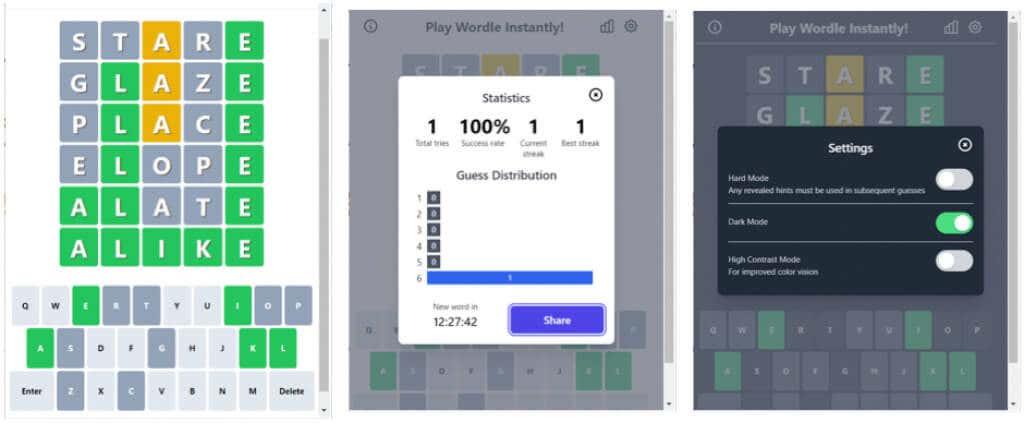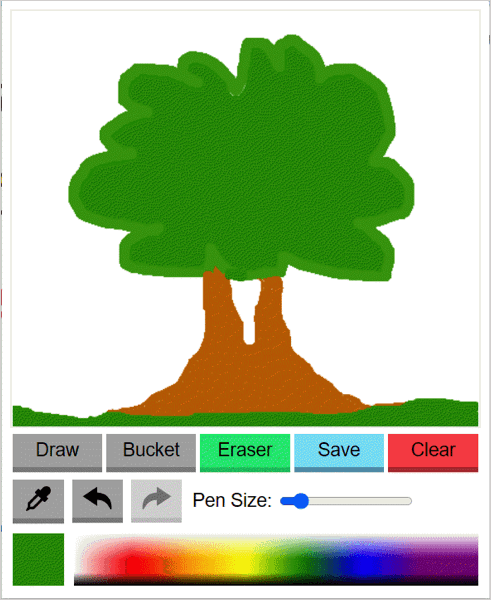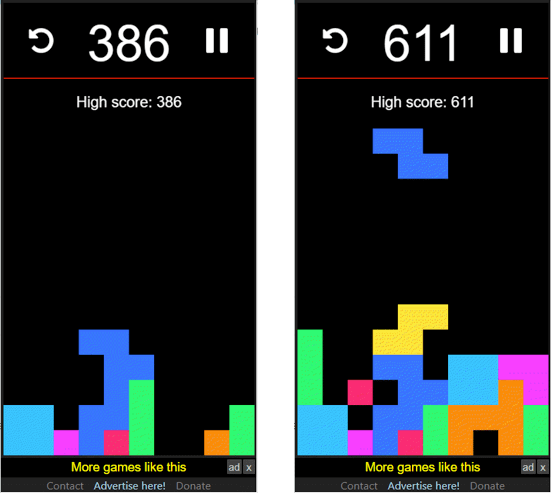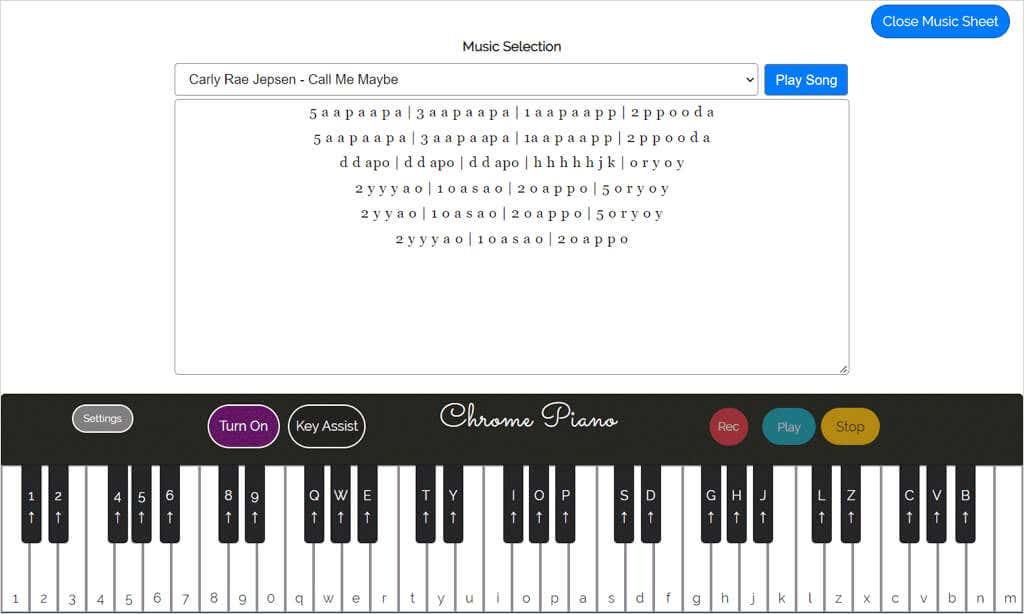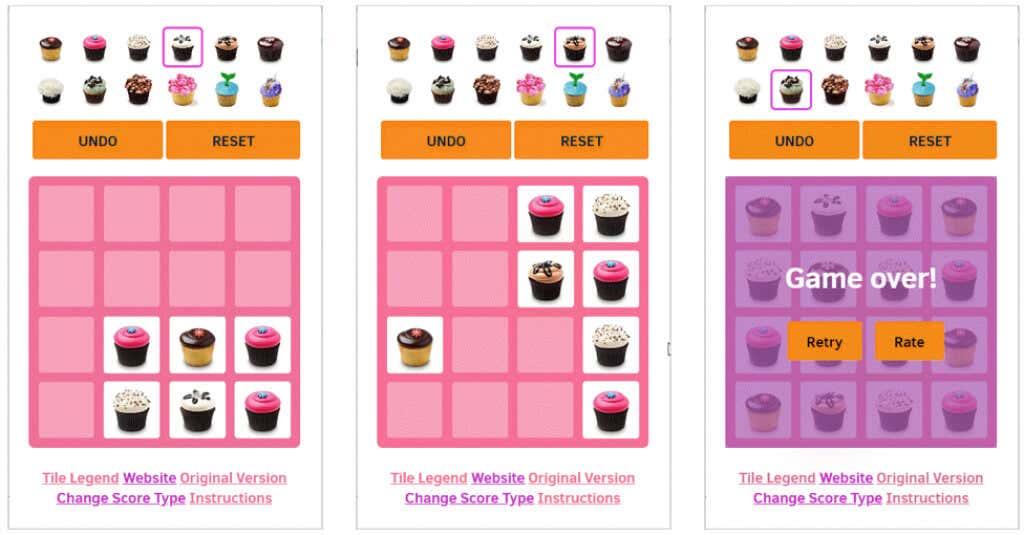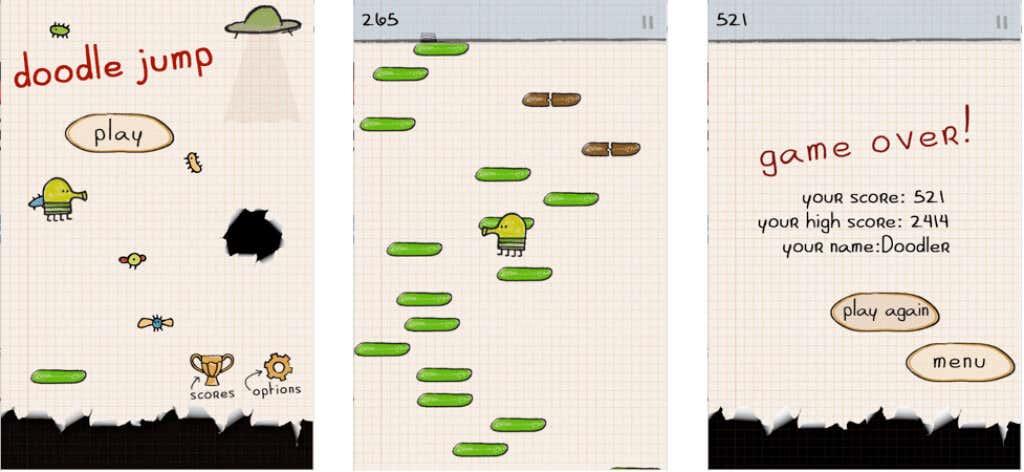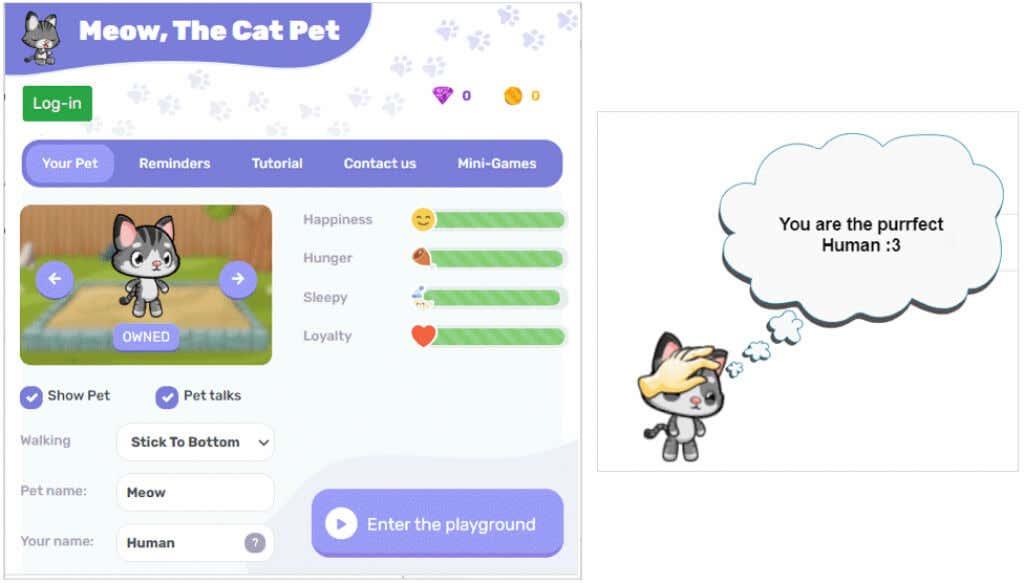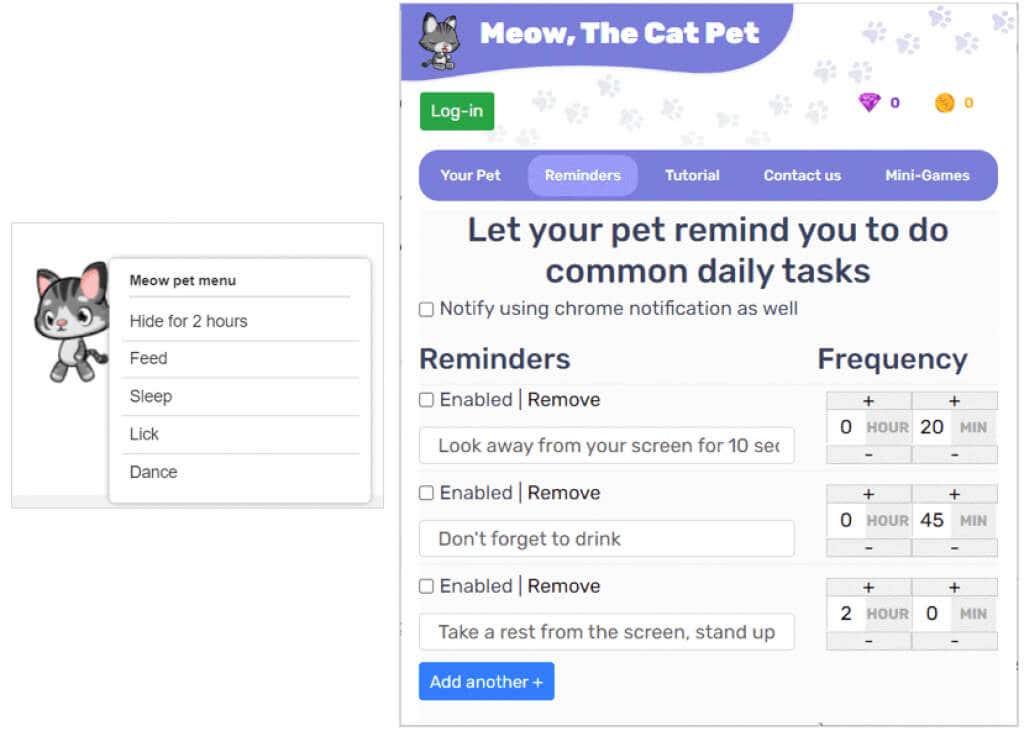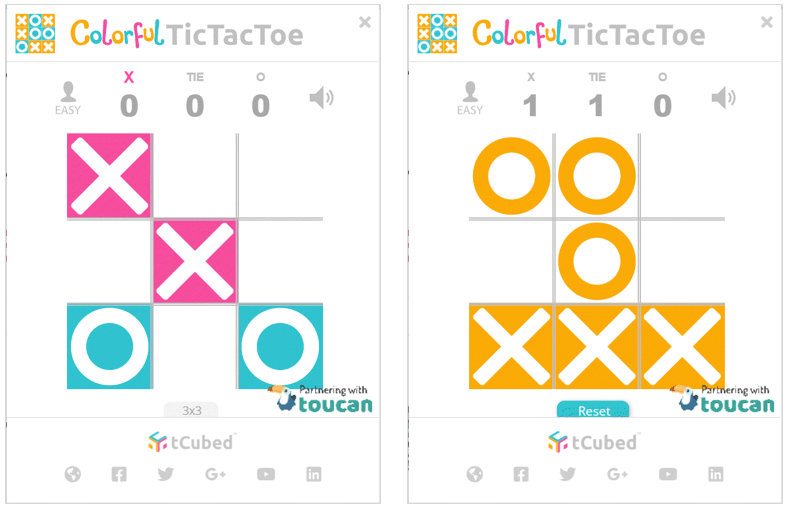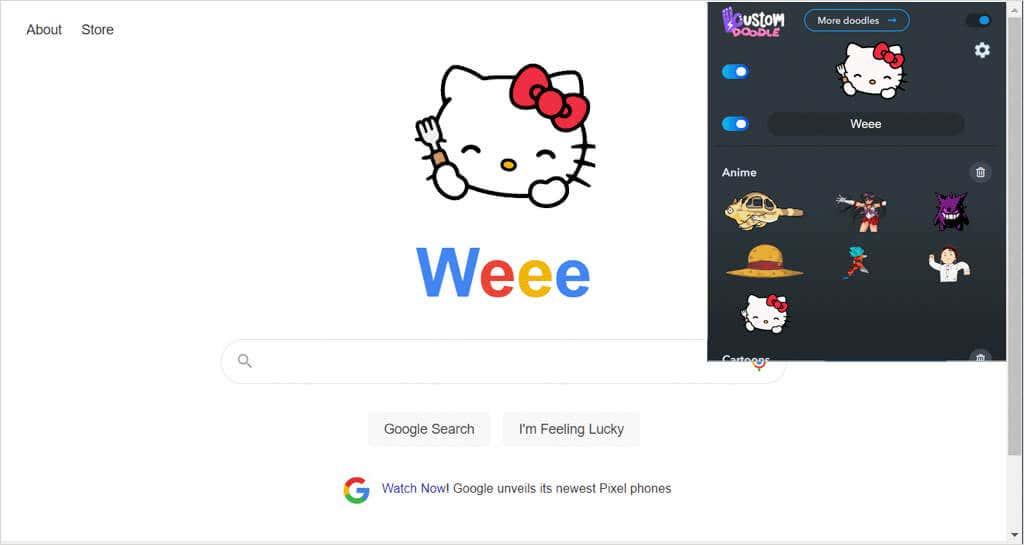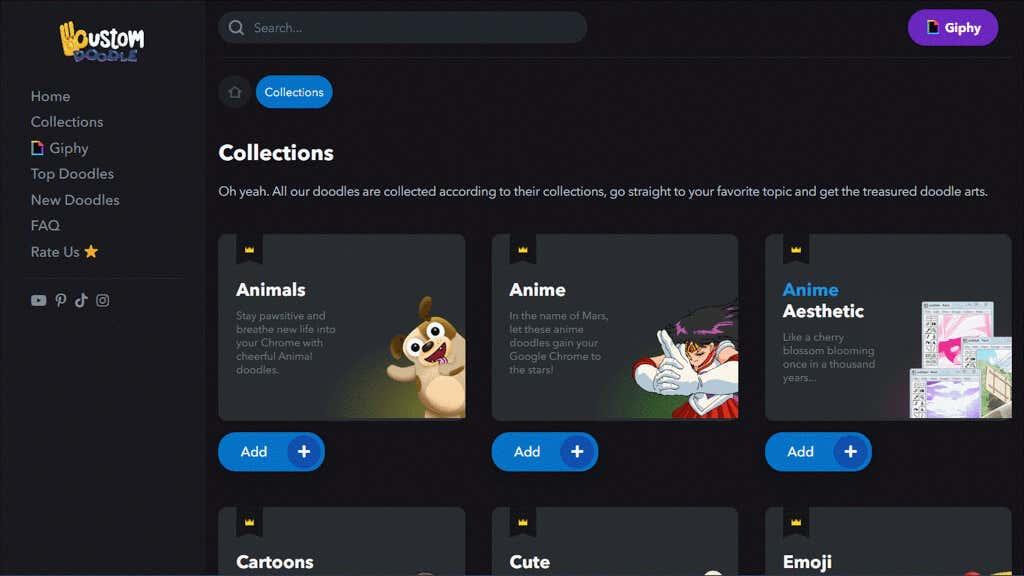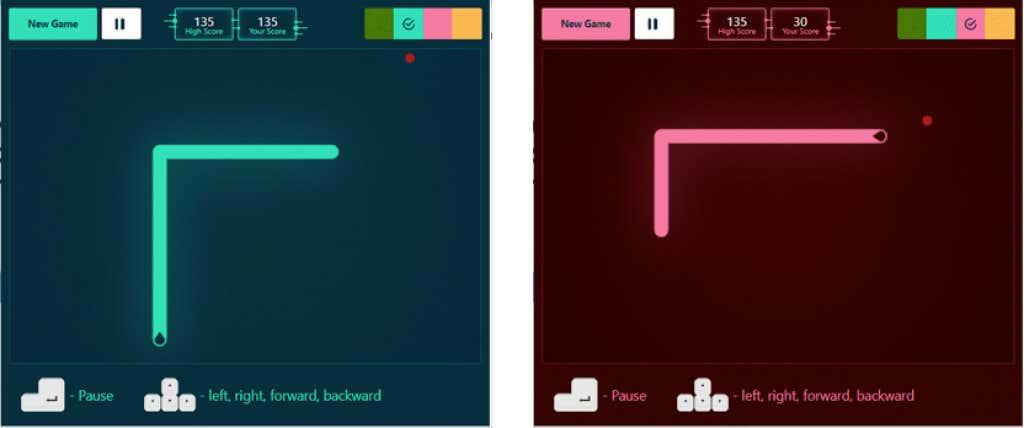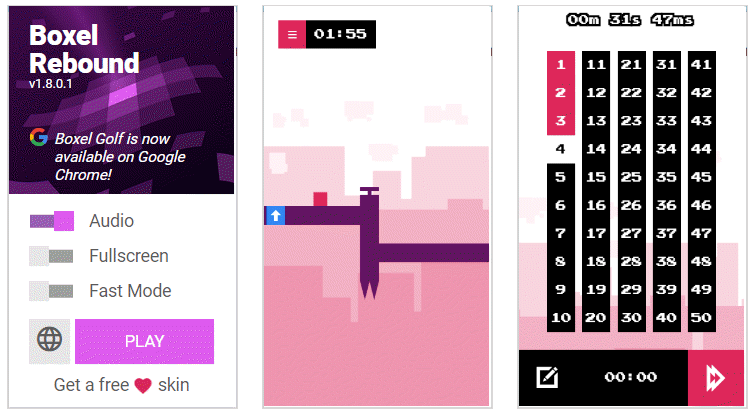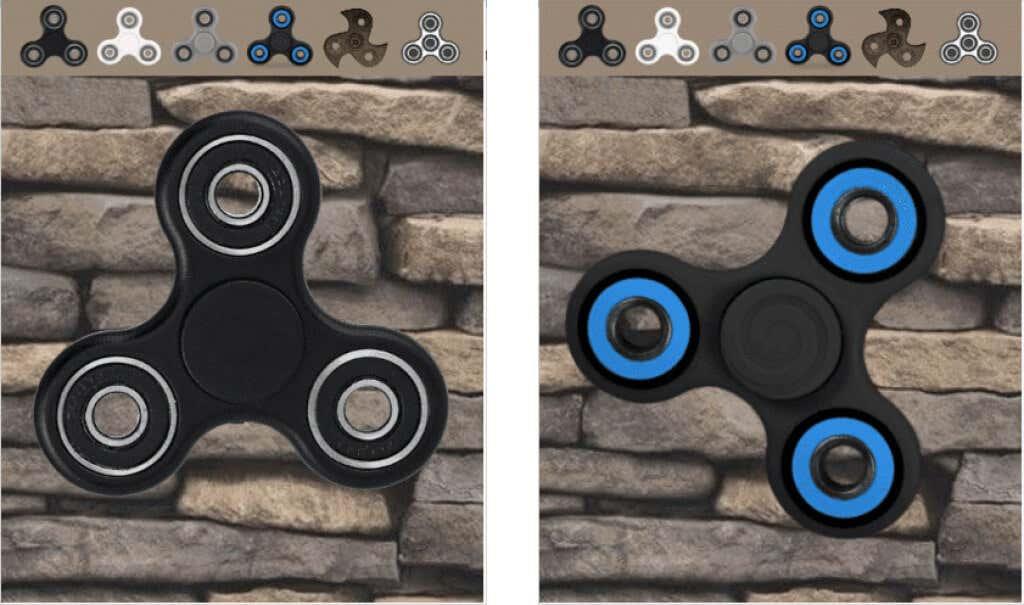Kai dirbate internete, nesvarbu, ar naudojate savo įmonės TVS įrankį, ieškote popieriaus ar sekdami el. laiškus, kartais jums reikia pertraukos. Šie 12 įdomių ir linksmų „Google Chrome“ naršyklės plėtinių yra tai, ko jums reikia.
Galite padaryti greitą 10 minučių kavos pertraukėlę arba visą pietų valandą praleisti prie savo stalo, bet tai nereiškia, kad turite tęsti darbą. Įjunkite žaidimą , nupieškite papuoštą logotipą arba paleiskite melodiją ir mėgaukitės ta labai reikalinga pertrauka.

1. Žodis
Ar galite atspėti dienos žodį šešiais ar mažiau bandymais? Ši „Wordle“ naršyklės „Chrome“ plėtinio versija yra kaip jūsų mėgstamiausias mobilusis žaidimas „Android“ arba „iOS“.
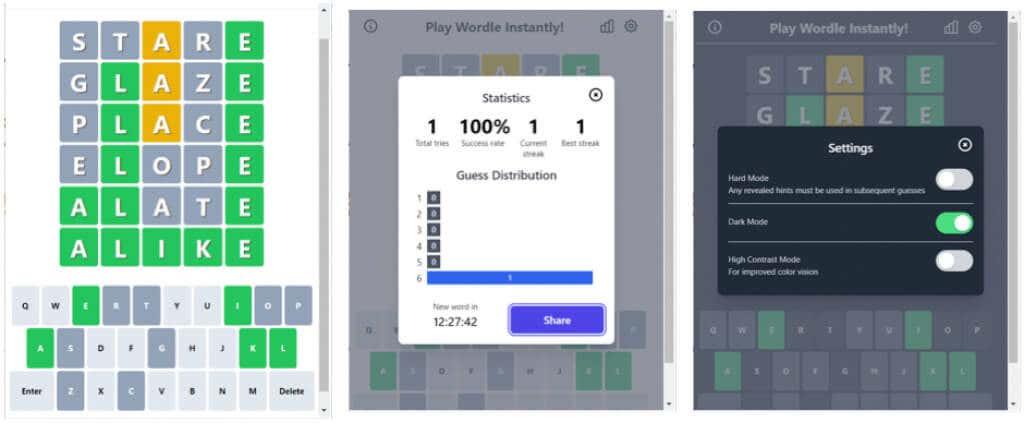
Įveskite kiekvieną raidę, pažiūrėkite, kurios raidės yra žodyje ir tinkamoje vietoje, tada tęskite tol, kol atspėsite tą slaptą žodį. Baigę patikrinkite savo statistiką, įskaitant bandymų skaičių, sėkmės rodiklį ir esamus bei geriausius rezultatus.
Galite reguliuoti kietojo režimo, tamsaus režimo arba didelio kontrasto režimo nustatymus. Be to, galite nukopijuoti žaidimą į iškarpinę ir pasigirti (gerai, bendrinti) socialinėje žiniasklaidoje.
2. TinySketch
Mėgaukitės eskizais, kai turite keletą laisvų akimirkų? Naudodami TinySketch galite sukurti šedevrą tiesiai iššokančiame lange.
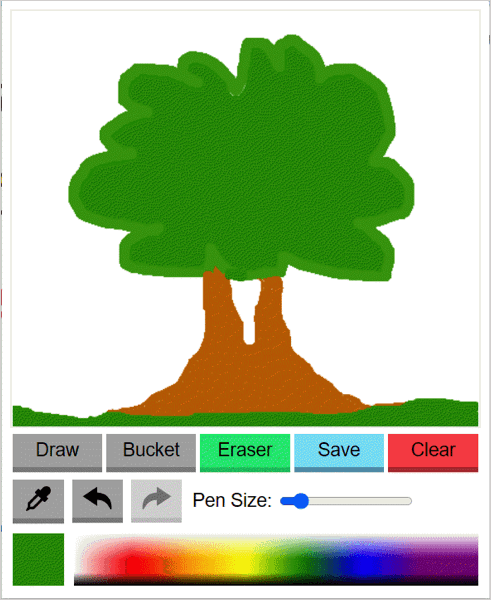
„TinySketch“ suteikia tikslius įrankius, kurių reikia norint greitai piešti. Pasirinkite rašiklio dydį ir spalvą, naudokite kibirą formoms užpildyti ir griebkite trintuką, kai jo reikia. Taip pat galite naudoti anuliavimo ir perdarymo mygtukus bei akių lašintuvą , kad gautumėte tobulą spalvą .
3. Tetris
Jei jums patinka žaidimas „Tetris“, patikrinkite „Chrome“ versiją „Tetrys“. Rodyklių klavišais judėkite kairėn ir dešinėn, pasukite ir greitai numeskite gabalą į apačią.
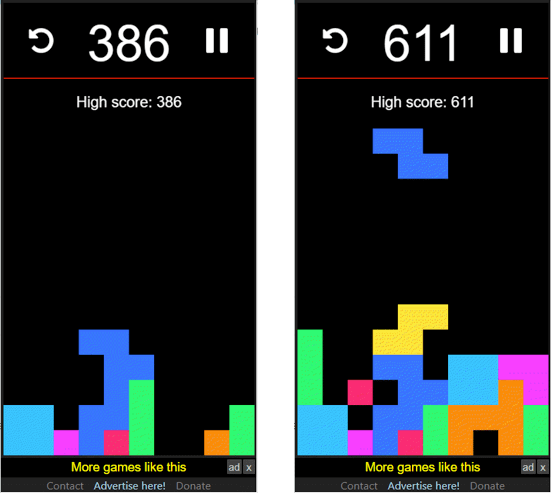
Pabandykite užpildyti kiekvieną eilutę įvairiomis formomis, kad galėtumėte išvalyti eilutę ir surinkti balą. Galite bet kada pristabdyti žaidimą ir paleisti iš naujo, kad kitą kartą rezultatas būtų dar didesnis.
4. Chrominis fortepijonas
Galbūt muzikavimas yra jūsų stiprybė. Naudodami „Chrome Piano“ priedą galite leisti bet ką – nuo lazdelių iki populiarių atlikėjų dainų naudodami muzikos lapą.
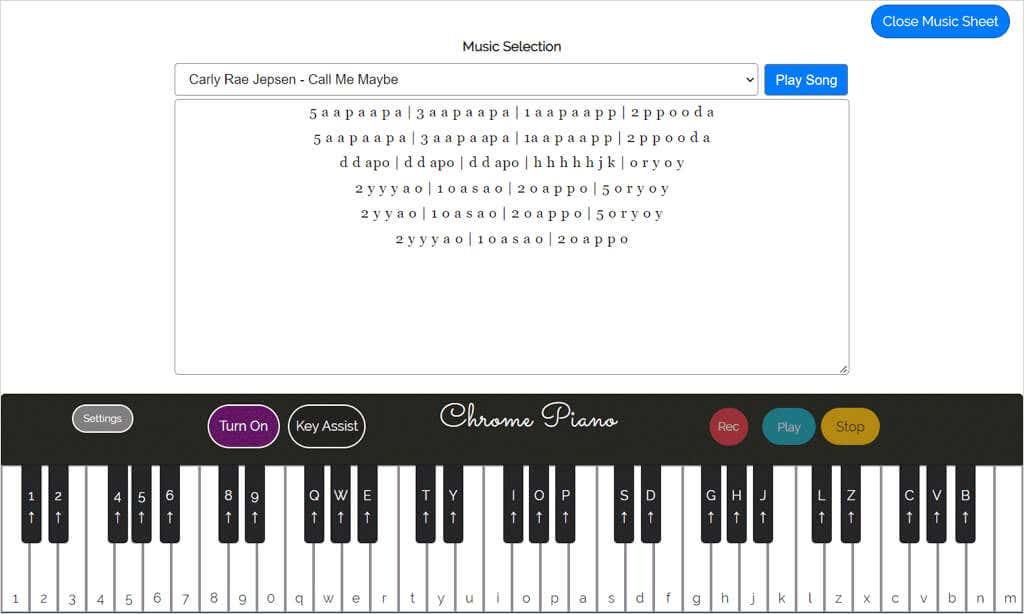
Įrankių juostoje pasirinkite plėtinio mygtuką ir pamatysite, kad klaviatūra bus atidaryta naujame skirtuke, kad būtų gražus ir didelis vaizdas. Galite naudoti pelę arba klaviatūrą, šviesią arba tamsią temą ir įrašyti muziką, kad galėtumėte ją paleisti, kai baigsite.
5. 2048 keksiukai
Vienas populiariausių žaidimų su skaičiais 2048 turi mielą versiją „Chrome“ žiniatinklio naršyklėje. Naudodami 2048 Cupcakes galite judėti ir derinti skanius patiekalus, o ne skaičius.
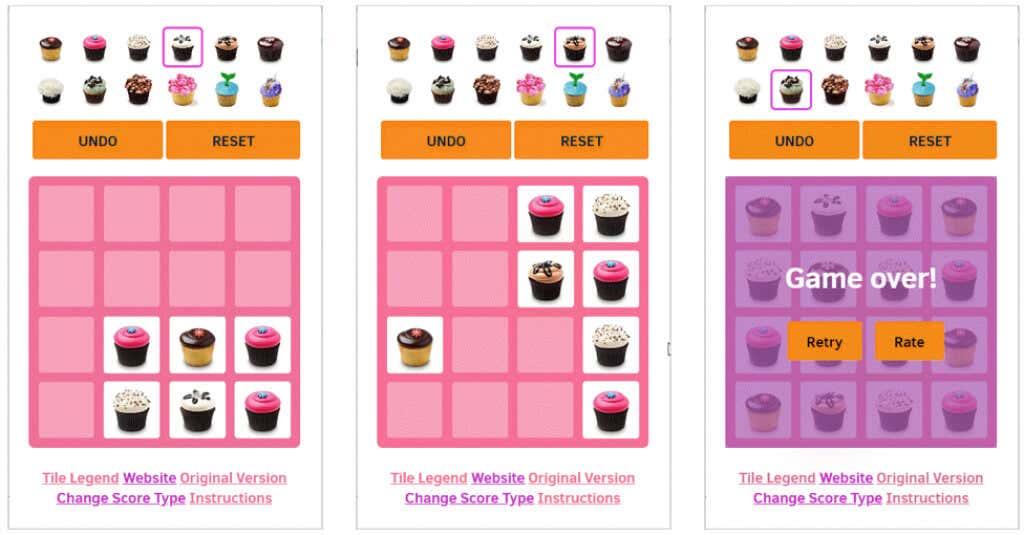
Rodyklių klavišais slyskite keksiukus į kairę, dešinę, aukštyn arba žemyn, kad derintumėte tas pačias gėrybes ir sukurtumėte naujų. Taip pat galite anuliuoti judesį, iš naujo nustatyti lentą ir automatiškai išsaugoti pažangą.
6. Doodle Jump Original
Pakilkite į viršų naudodami „Doodle Jump Original“, skirtą „Chrome“. Pamatysite erdvėlaivius, juodąsias skyles ir monstrus, kai pasieksite aukštą rezultatą.
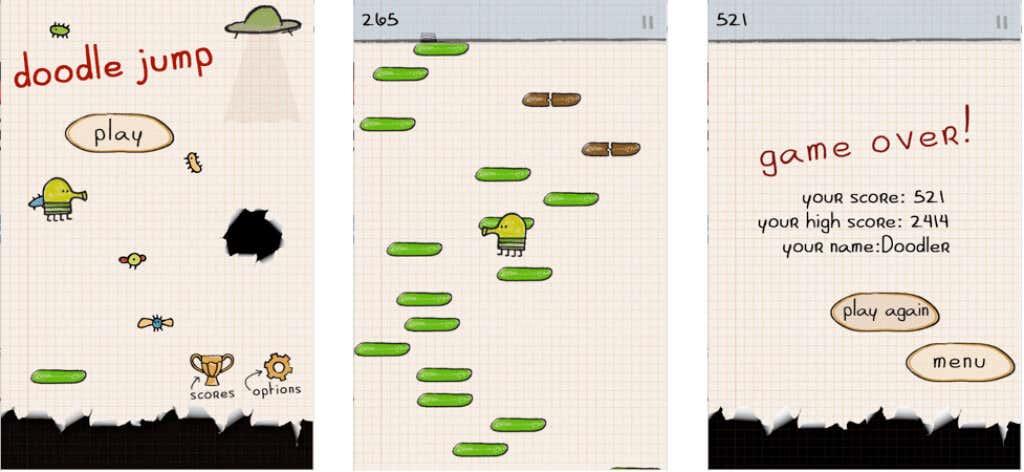
Rodyklių klavišais judėkite iš vienos pusės į kitą ir aukštyn, kai pamatysite vieną iš tų patogių spyruoklių. Pristabdykite žaidimą, kai ateis laikas grįžti į darbą, ir paimkite jį dar kartą per kitą pertrauką, kad pamatytumėte, kokį aukštą rezultatą galite pasiekti.
7. Miau, katė augintinė
Ar jaučiatės vienišas, kai dirbate „Google“ dokumentuose arba tikrinate pranešimus „Gmail“? Pasiimkite su savimi Miau, katės augintinį. Šis mielas mažas kačiukas vaikšto per jūsų tinklalapį, kad būtų malonus draugas.
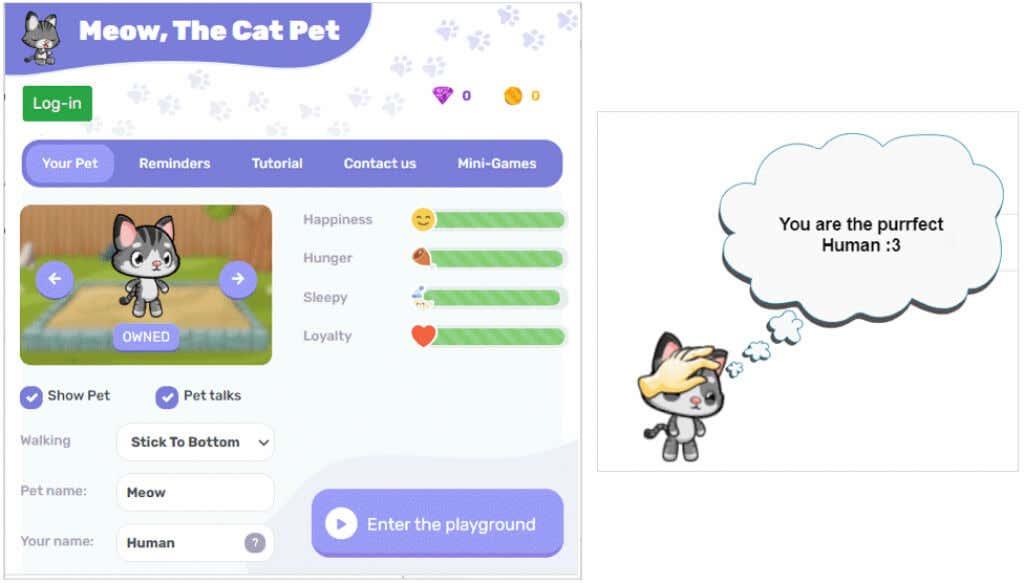
Perkelkite žymeklį ant katės, kad jį paglostytumėte, ir dešiniuoju pelės mygtuku spustelėkite, kad pamaitintumėte, nusnausti, šokti ar laižyti, kad išvalytumėte jo kailį. Plėtinio iššokančiajame lange galite stebėti, kaip džiaugiasi Miau.
Kad padėtų jums dirbant, rasite priminimo pranešimus , kuriuos galėsite nustatyti atsistoti ir išsitiesti, atsigerti vandens ar pailsėti. Taip pat galite žaisti mini žaidimus arba tiesiog eiti į žaidimų aikštelę ir praleisti laiką su kitais augintiniais.
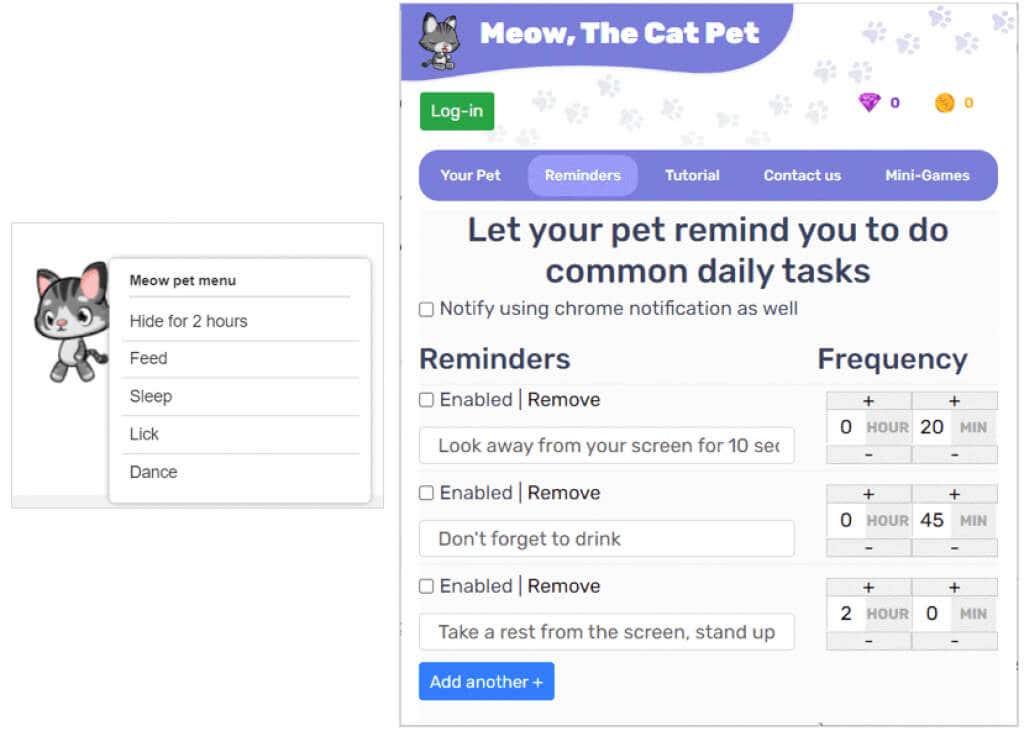
Miau, „The Cat Pet“ yra tiesiog žavingas ir linksmas „Chrome“ priedas, kuris jums gali patikti.
8. Spalvotas Tic-Tac-Toe
Šiam greitam strategijos žaidimui, kurio išmokote vaikystėje, spalvingi „Tic-Tac-Toe“ yra tinkamas būdas. Žaiskite prieš kompiuterį arba su savo darbo vieta ar kabinos draugu.
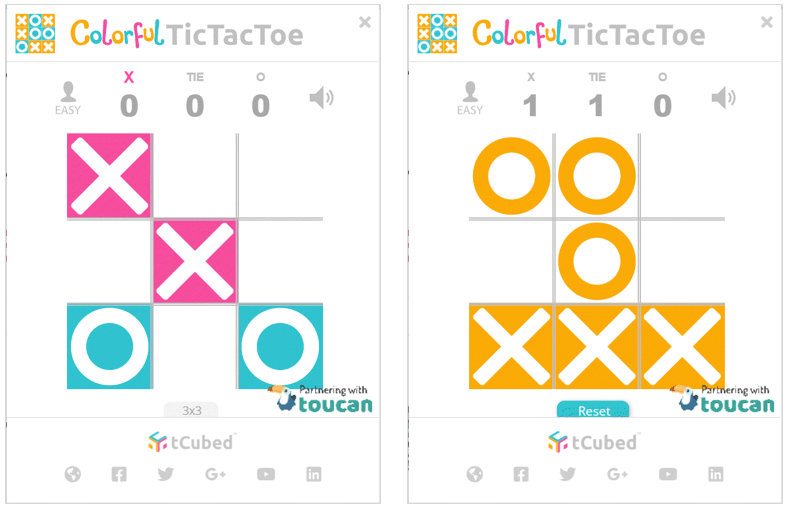
Žaidimas leidžia pasirinkti sudėtingumo lygį, nutildyti arba išgirsti garso efektus ir sekti pergales, pralaimėjimus ir lygiąsias.
9. Tinkintas logotipas, skirtas „Google“.
Jei norite ką nors unikalaus nuveikti , kai turite laiko nužudyti , peržiūrėkite „Custom Doodle“, skirtą „Google“. Naudodami šį plėtinį galite pakeisti „Google“ papuoštą logotipą ir rodyti savo tekstą. Tai suteikia jums įdomų ir malonų „Google“ paieškos variklio puslapį.
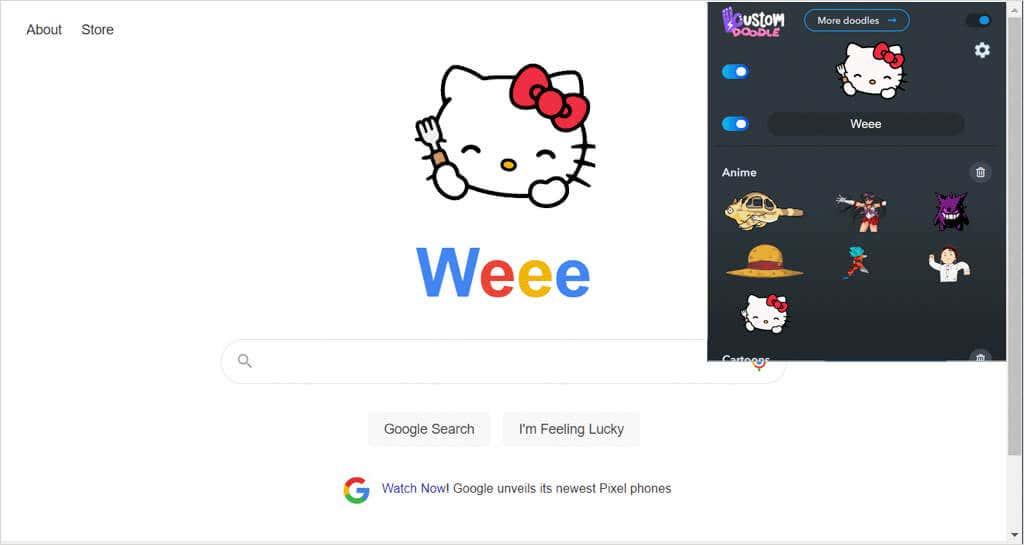
Galite naudoti vaizdą arba animaciją, koreguoti dydį ir tekstą, tinkinti spalvą ir pakeisti puslapio fono spalvą. Eikite į plėtinio svetainę, kad į savo kolekciją įtrauktumėte animacinių filmų, žaidimų, filmų, GIF ar memų. Tada išskleidžiamajame plėtinio lange pakeiskite dabartinį „Google“ papuoštą logotipą . Jei pats esate meniškas, įkelkite savo papuoštus papuoštus.
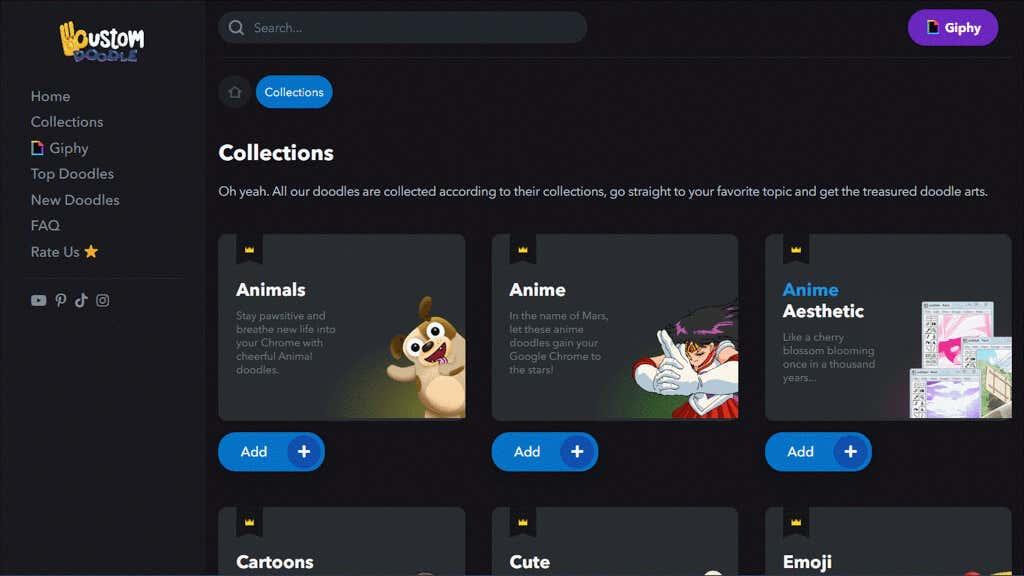
Jei norite linksmai tinkinti savo „Google“ paieškos puslapį, tai tikrai yra plėtinys, kurį reikia pasižvalgyti.
10. Gyvatė
„Chrome“ skirtas žaidimo „Snake“ priedas yra tarsi klasikinis žaidimas, kurį prisimenate. Laviruokite savo gyvatę aplink lentą, kad užpildytumėte ją gėrybėmis ir išaugintumėte roplį, kuriuo visada norėjote būti.
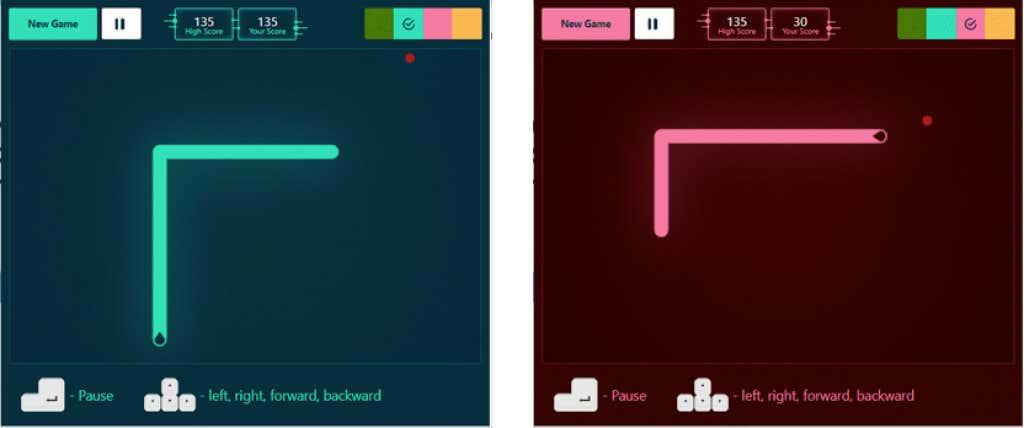
Galite nulipti nuo lentos ir vėl pasirodyti priešingoje pusėje, o tai padeda naršyti. Tiesiog saugokitės savo uodegos, nes su kiekvienu valgytu maisto gabalėliu ilgėsite.
Pasirinkite iš keturių lentos spalvų, naudokite rodyklių klavišus judėti ir pristabdykite žaidimą bet kuriuo metu.
11. WikiCros Vikipedijos kryžiažodis
Jei jums patinka kryžiažodžiai ar žodžių paieškos galvosūkiai, peržiūrėkite „WikiCros“ plėtinį. Jūs tiesiog apsilankote Vikipedijos puslapyje , įrankių juostoje pasirenkate priedo mygtuką ir pasirenkate norimo galvosūkio tipą.
Plėtinys surenka kryžiažodį arba žodžių paieškos galvosūkį pagal Vikipedijos puslapio turinį . Gaunate tik penkias užuominas, kurios padės išspręsti galvosūkį, todėl naudokite jas protingai.
Jei norite šaunaus būdo žaisti galvosūkį naudojant jus dominančią kategoriją, išbandykite „WikiCros“.
12. Boxel Rebound
Jei esate platformingų gerbėjas, išbandykite Boxel Rebound for Chrome. Peršok kliūtis, nusileisk, kad išvengtum kitų, ir eik per 50 sudėtingų lygių.
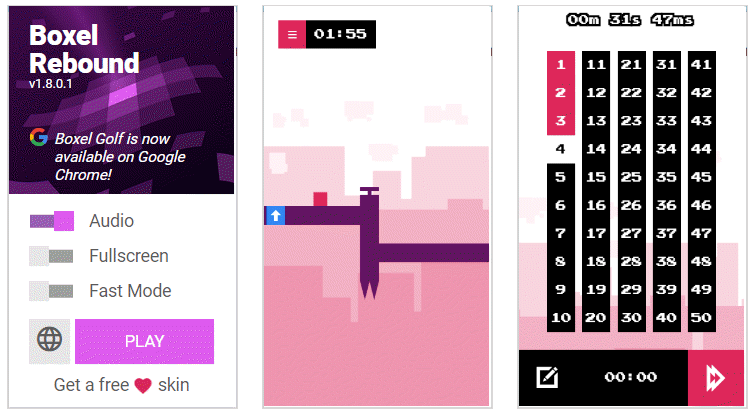
Įjunkite arba išjunkite garsą, paleiskite viso ekrano rodinį arba išbandykite greitąjį režimą, kad galėtumėte įveikti tikrą iššūkį.
13. „Fidget Spinner“ .
Jautiesi nervingas? Nuobodu per „Zoom“ susitikimą? Paimkite „Fidget Spinner“ ir pasukite jį.
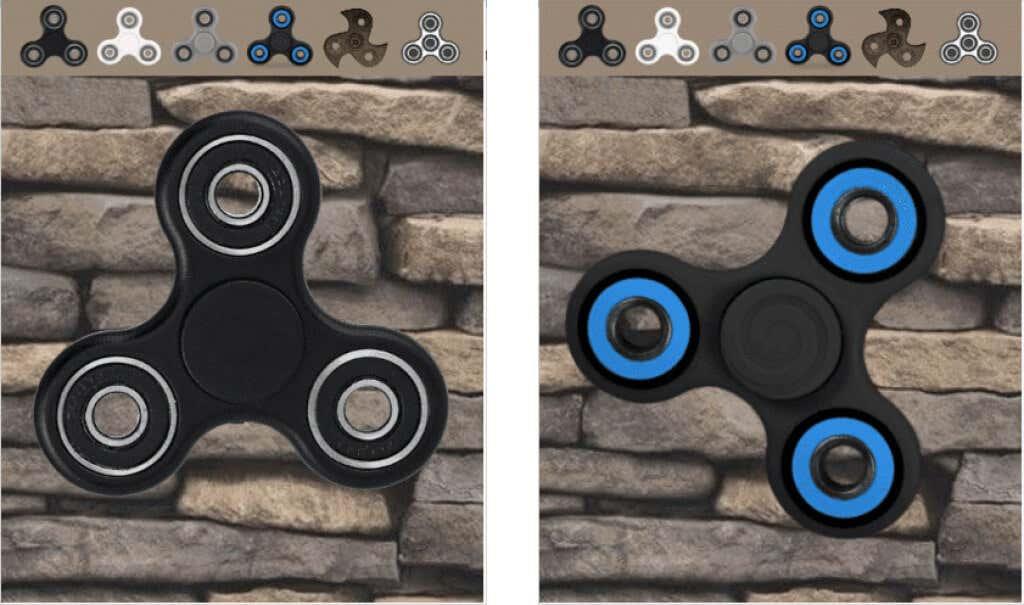
Galite pasirinkti iš šešių skirtingų suktukų, judinti jį greitai arba lėtai arba itin stipriai sukti, kad pamatytumėte, kaip jis pašalina jūsų nerimą ar nuobodulį.
„Chrome“ priedai neapsiriboja „Grammarly“, „LastPass“ ir „Amazon“. Vienas iš šių įdomių naršyklės plėtinių gali būti būtent tai, ko ieškojote, kad sumažintumėte įtampą per darbo dieną. Atminkite, kad dar daugiau galite rasti „Chrome“ internetinėje parduotuvėje.
Norėdami gauti daugiau informacijos, peržiūrėkite geriausius „Google Chrome“ plėtinius, kad padidintumėte našumą .